纹身效果,给人物添加纹身效果教程
2022-12-25 21:42:38
来源/作者: /
己有:40人学习过
5、原图二被拖入到原图一中后会生成图层1,按Ctrl+T键进行自由变换,适当调整大小到与人物的身体大小差不多为止,如下图所示:
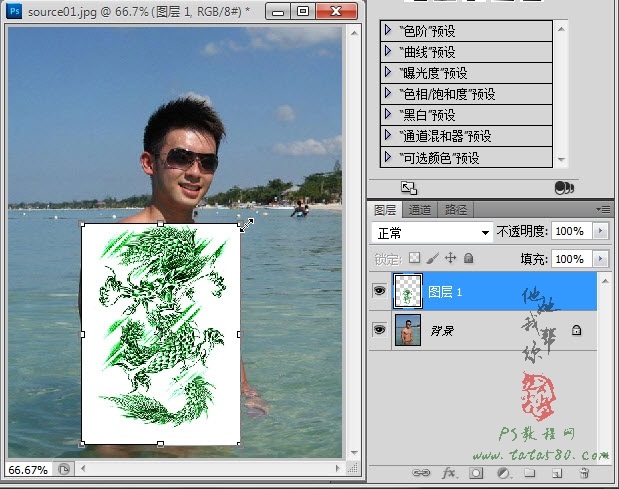
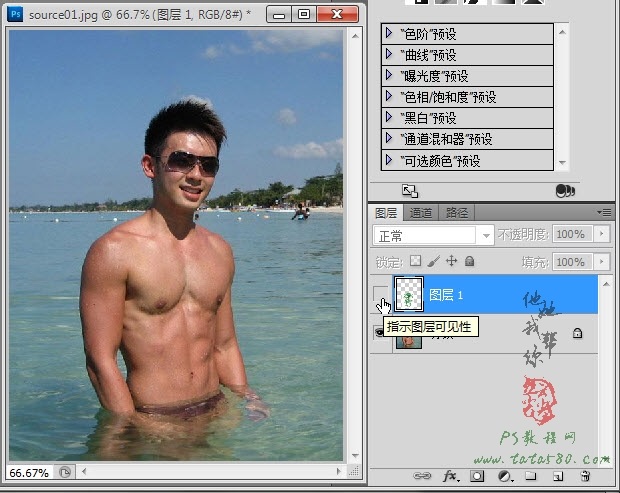
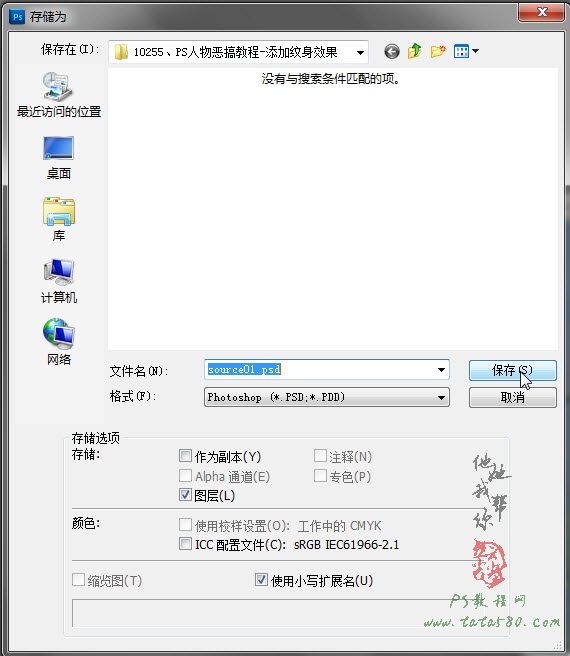
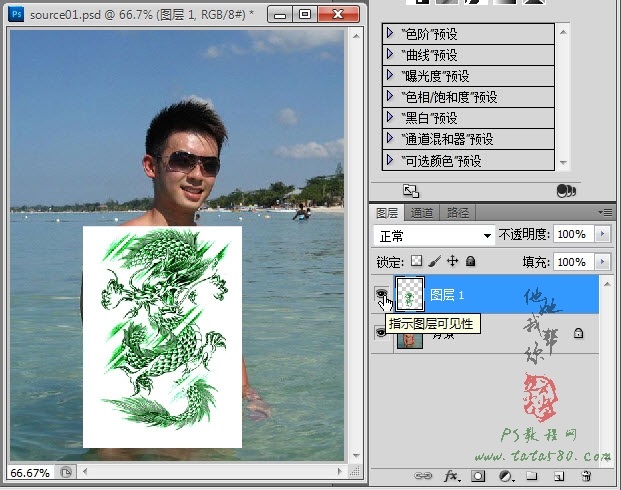
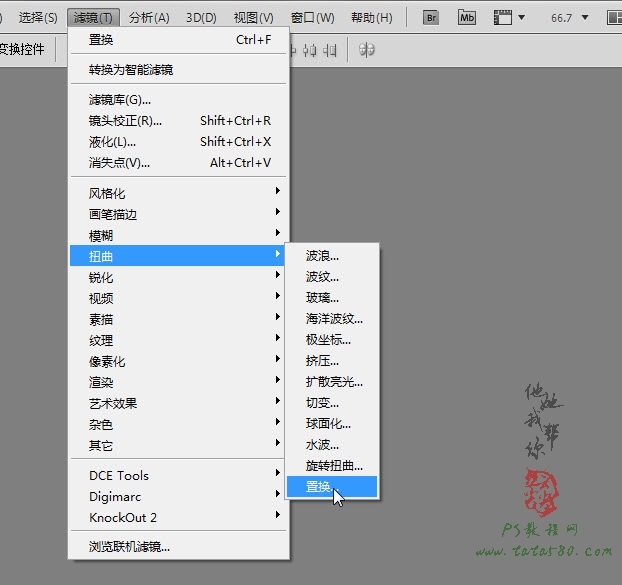

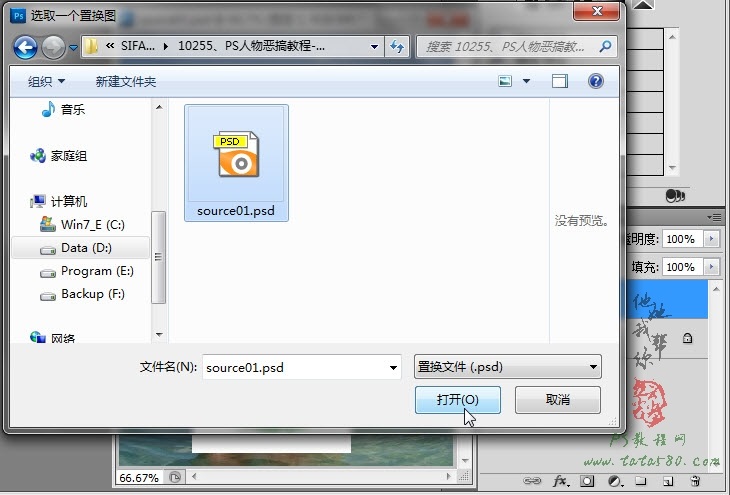
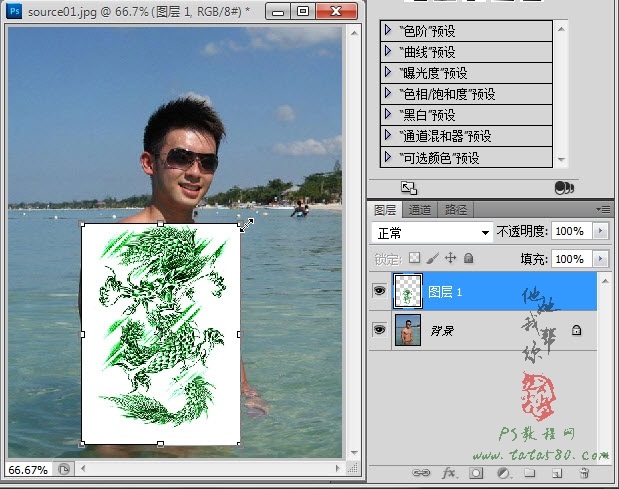
6、按回车键应用自由变换后,将图层1的眼睛暂时点掉,如下图所示:
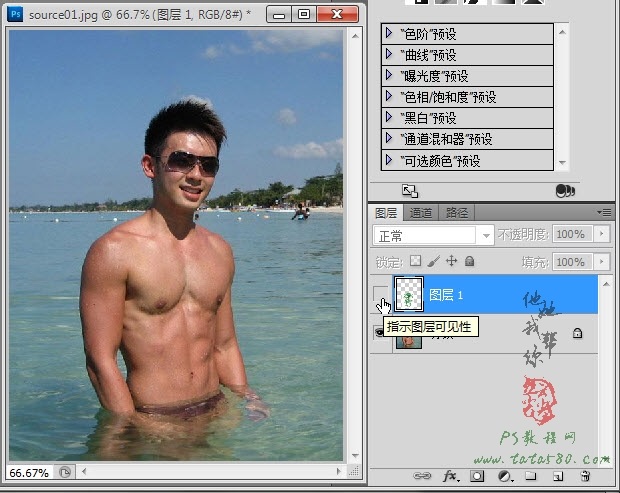
7、选择菜单“文件->存储为...”,将原图一文档保存为source01.psd,这个是用于后面的扭曲置换使用,如下图所示:
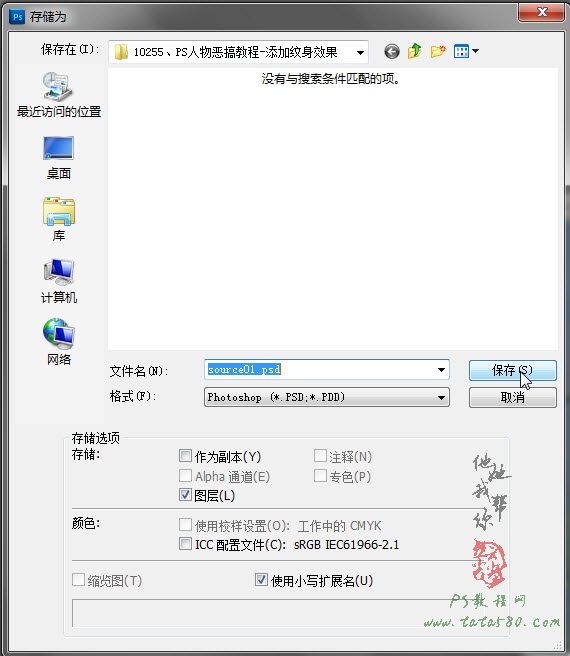
8、重新将图层1的眼睛点上,如下图所示:
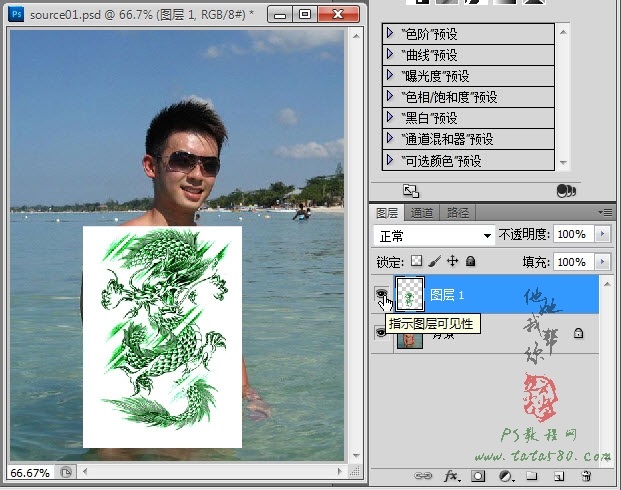
9、选择菜单“滤镜->扭曲->置换”,如下图所示:
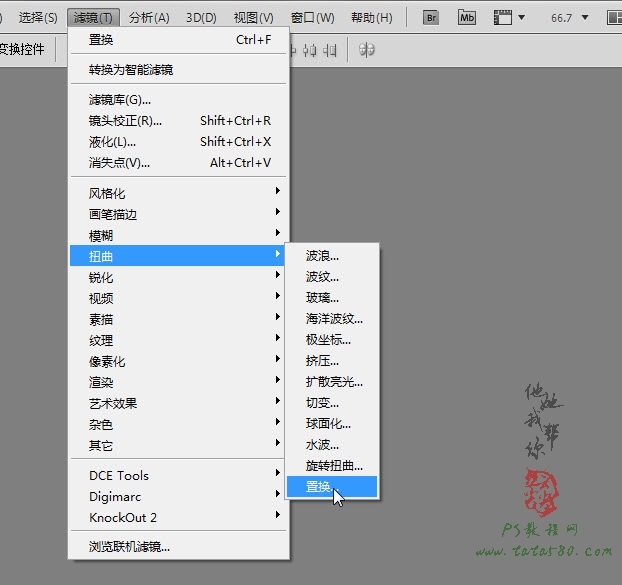
10、在弹出的置换窗口中进行相应的参数设置,具体如下图所示:

11、设置好置换参数后单击确定,在弹出的“选取一个置换图”窗口中选择前面保存的source01.psd文件,如下图所示:
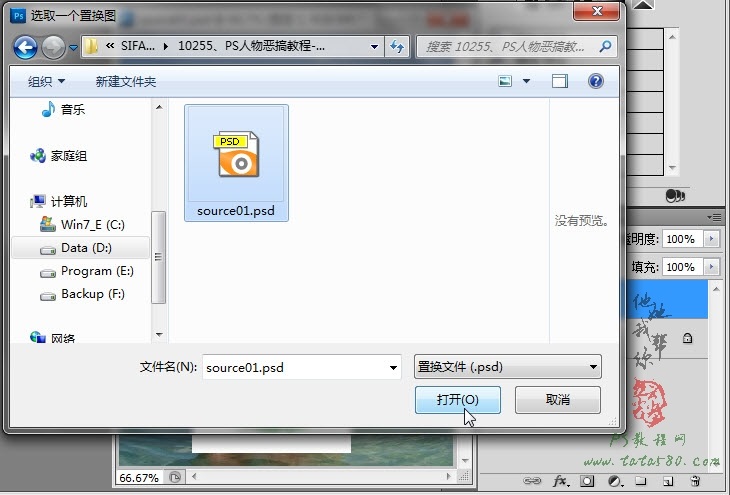
上一篇:photoshop背景梦幻效果
下一篇:商业后期修图技巧教程




























